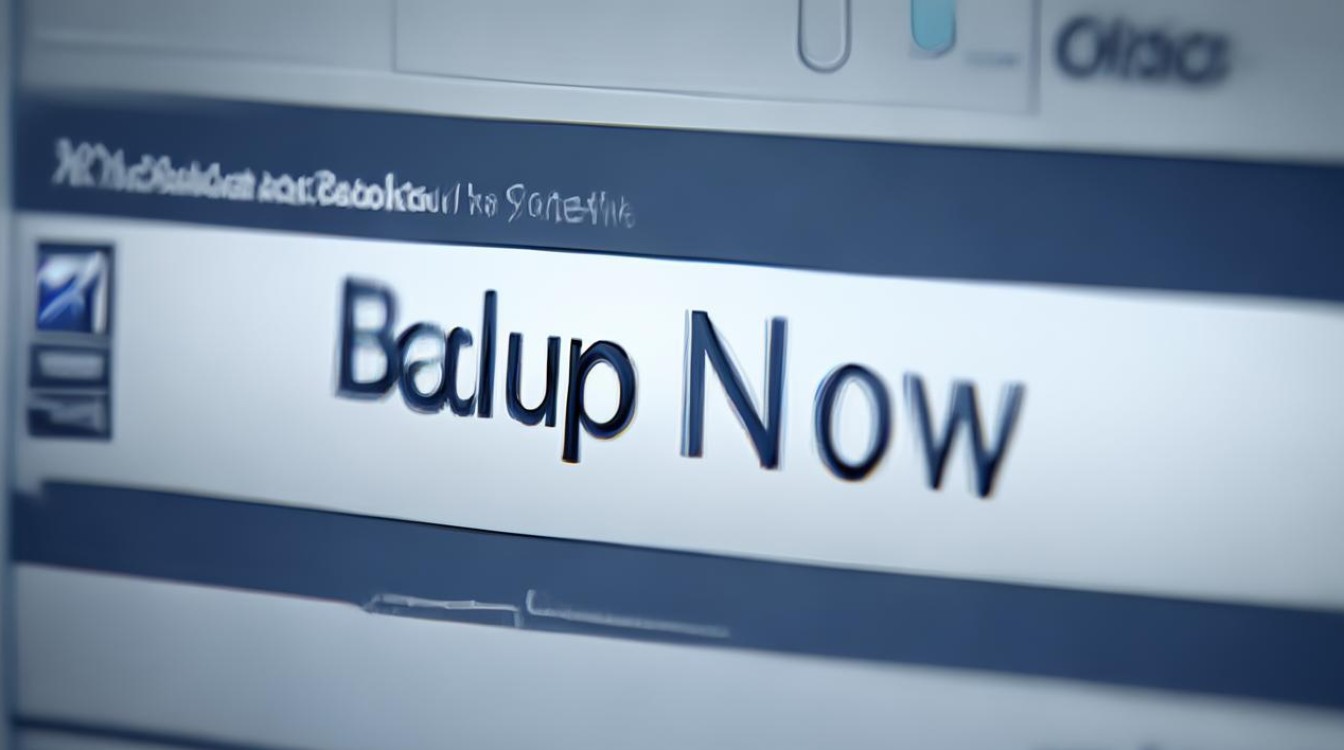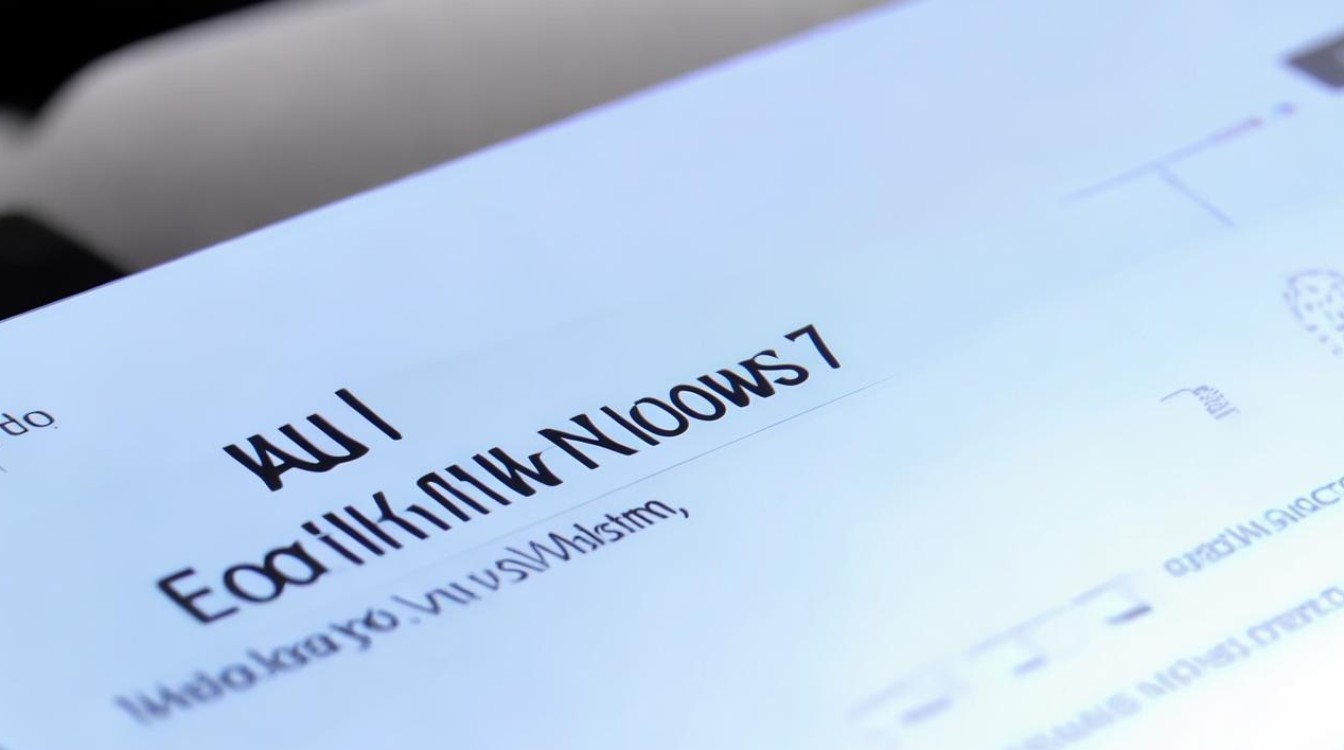xp一键备份还原系统
shiwaishuzidu 2025年4月19日 12:09:57 系统 20
XP一键备份还原系统可通过工具如Ghost实现,安装后可一键备份系统至镜像文件,需还原时再一键操作即可。
XP一键备份还原系统主要涉及到使用特定的软件或工具来实现对Windows XP操作系统的快速备份与恢复,以下是一些常见的方法及其详细步骤:
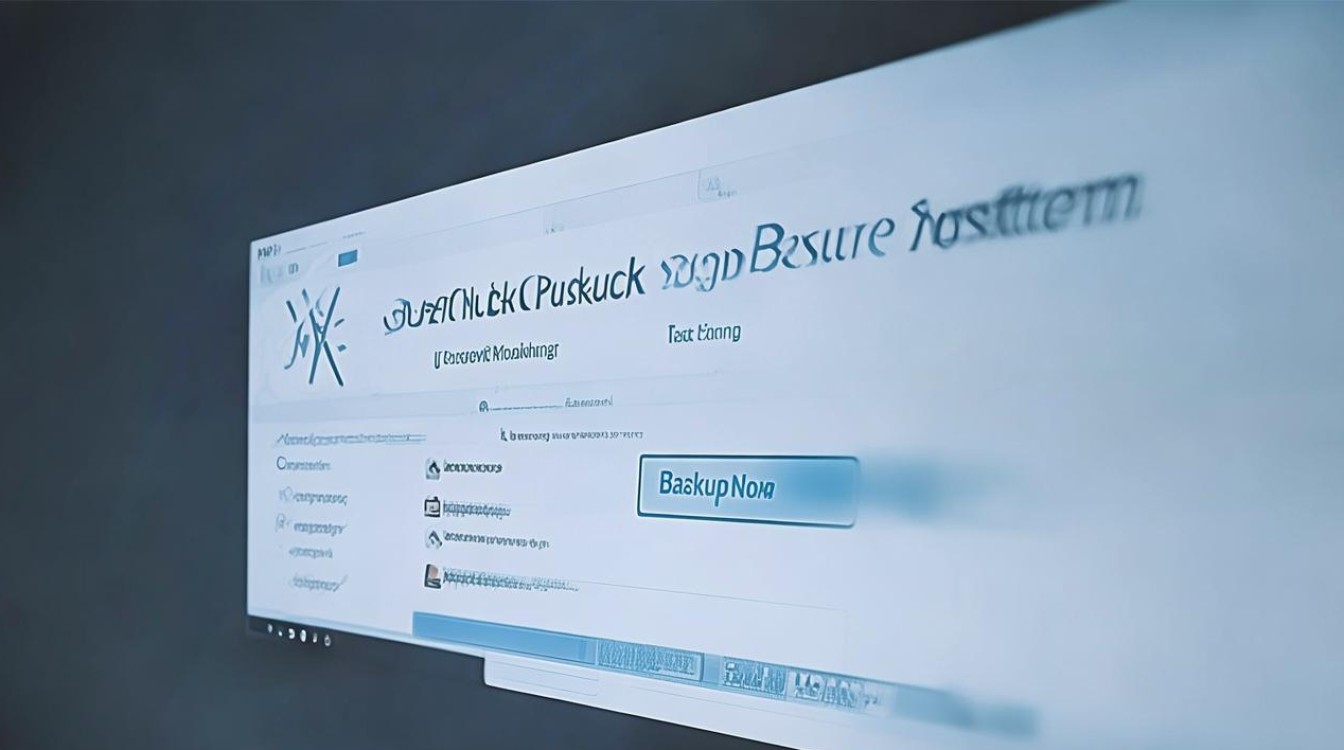
-
使用一键GHOST硬盘版
- 特点:一键GHOST硬盘版是一款专业的电脑系统备份软件,主要用于将C盘的文件进行备份,当电脑出现故障时,可以快速将系统盘进行还原。
- 操作步骤
- 下载与安装:从官方网站或其他可靠来源下载一键GHOST硬盘版的安装程序,并按照提示完成安装。
- 运行软件:打开一键GHOST硬盘版,选择“一键备份系统”选项。
- 选择备份路径:在弹出的对话框中,选择备份文件的保存路径,建议选择一个空间充足的分区。
- 开始备份:确认无误后,点击“确定”按钮开始备份,备份过程中请耐心等待,不要进行其他操作。
- 还原系统:当需要还原系统时,再次打开一键GHOST硬盘版,选择“一键恢复系统”选项,在弹出的对话框中,选择之前备份的文件,然后点击“确定”按钮开始还原。
-
使用OneKey ghost一键还原
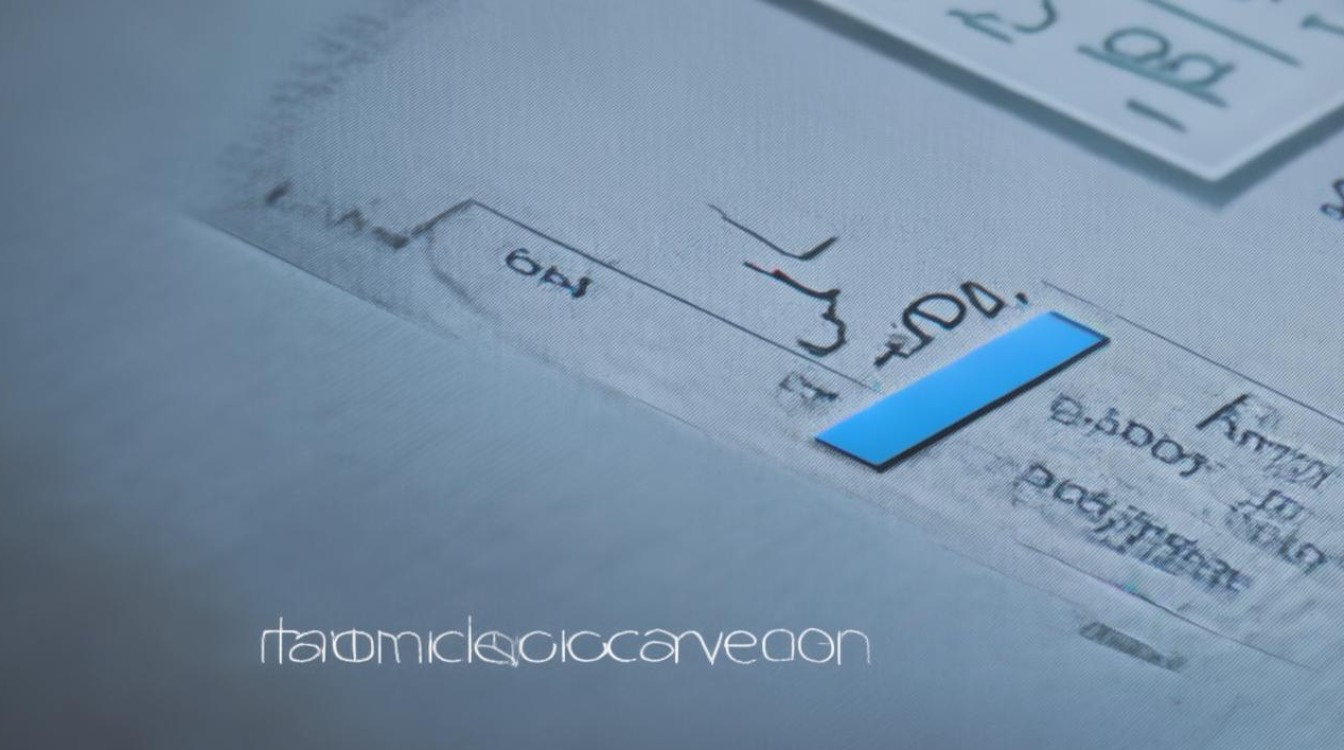
- 特点:OneKey ghost一键还原是一款人性化、设计专业、操作简便的系统还原工具,支持在Win32(64)、WinPE、DOS下对任意分区进行一键备份和还原。
- 操作步骤
- 下载与安装:访问OneKey ghost的官方网站或相关论坛,下载最新版本的OneKey ghost一键还原工具,并解压到指定文件夹。
- 运行程序:双击运行OneKey ghost.exe程序,会出现一个简洁的界面。
- 备份系统:在界面中选择“备份”选项,然后选择要备份的分区(通常是C盘),接着选择备份文件的保存位置和文件名,确认无误后,点击“开始”按钮进行备份。
- 还原系统:当需要还原系统时,同样运行OneKey ghost.exe程序,在界面中选择“还原”选项,然后找到之前备份的文件,选择要还原的分区,最后点击“开始”按钮进行还原。
-
使用系统自带的还原功能
- 特点:Windows XP自带了系统还原功能,可以将系统恢复到之前的某个还原点状态。
- 操作步骤
- 启用系统还原:鼠标右键点击桌面上的“我的电脑”图标,选择“属性”,在弹出的“系统属性”对话框中切换到“系统还原”标签页,取消勾选“在所有驱动器上关闭系统还原”复选框,然后点击“确定”按钮。
- 创建还原点:在“系统属性”对话框的“系统还原”标签页中,点击“创建”按钮来创建一个还原点,输入还原点的名称和描述信息,然后点击“创建”按钮。
- 还原系统:当需要还原系统时,可以通过“开始”菜单中的“所有程序”->“附件”->“系统工具”->“系统还原”来启动系统还原向导,选择一个合适的还原点,然后按照提示完成系统的还原过程。
XP一键备份还原系统有多种方法可供选择,用户可以根据自己的需求和实际情况选择合适的工具和方法,在进行备份和还原操作前,请确保已经备份了重要的数据和文件,以免造成数据丢失。